
Genummerde lijsten zijn perfect voor items, instructies of taken. Wanneer u een nieuwe genummerde lijst start in Google Documenten, gaat het vaak voort uit de vorige. Andere tijden is het het tegenovergestelde. Hier is het bewerken van genummerde lijsten in Google documenten .
Start een genummerde lijst opnieuw in Google Documenten
Terwijl Google Docs nuttig is door onze lijsten te herkennen en de nummering voort te zetten, is dit niet altijd wat we willen. Als u afzonderlijke lijsten wilt in plaats van een continue, kunt u de nummering eenvoudigweg opnieuw opstarten.
Selecteer het lijstitem waar u de nummering wilt opnieuw opstarten. U kunt het lijstitem of het nummer selecteren.

Klik op Formatteren in het menu. Verplaats uw cursor naar Bullets & AMP; Nummering & GT; Lijstopties en klik op "Nummering opnieuw opstarten" in het pop-outmenu.
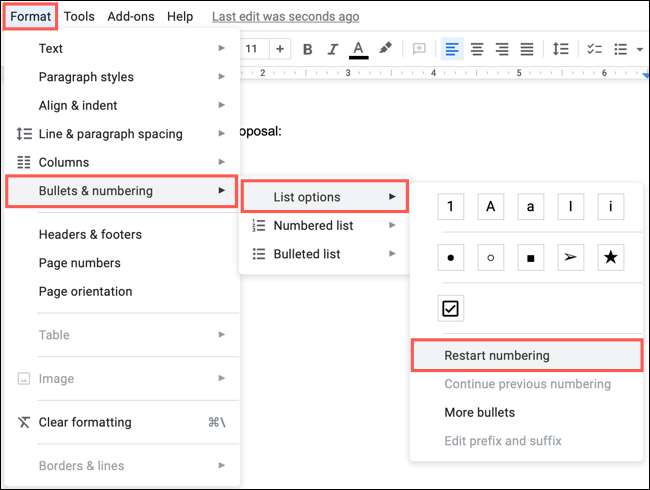
Voer het startnummer in en klik op "OK".
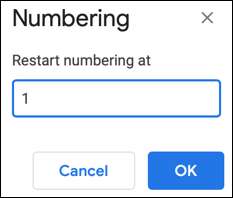
En daar ga je! U startte een nieuwe genummerde lijst.

Vervolg een genummerde lijst in Google Docs
Misschien heb je de tegenovergestelde situatie in je document. Je hebt twee afzonderlijke genummerde lijsten waar je een wilt worden. In dit geval gaat u gewoon door met de nummering.
Selecteer het lijstitem waar u de nummering wilt voortzetten. Nogmaals, u kunt het lijstitem of het nummer selecteren.

Klik op Formatteren in het menu. Verplaats uw cursor naar Bullets & AMP; Nummering & GT; Lijstopties en klik op "Doorgaan eerdere nummering" in het pop-outmenu.
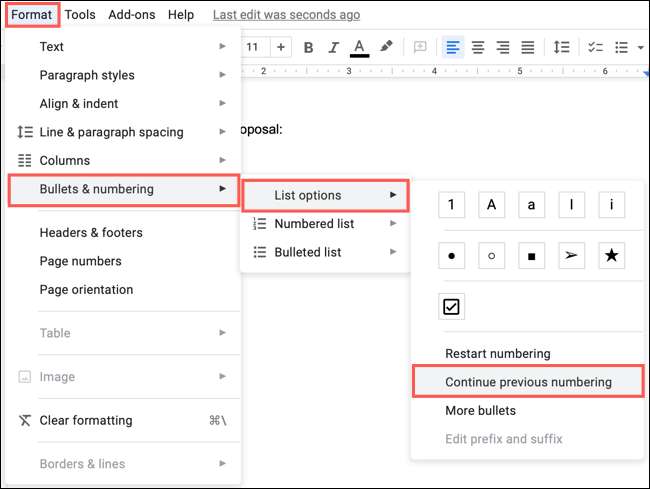
Boom! Je hebt nu een enkele genummerde lijst in plaats van twee.

Bewerk een genummerde lijst in Google Documenten
Afgezien van het opnieuw opstarten of doorgaan met de nummering voor uw lijst, wilt u misschien andere wijzigingen aanbrengen. U kunt de stijl van de genummerde lijst bewerken, overschakelen naar een lijst met opsommingstekens of checklist of een kleur gebruiken.
Bewerk de lijststijl
Misschien wilt u uw lijst een genummerd houden, maar een andere stijl gebruiken, vooral als u dat hebt gedaan Een Multilevel-lijst . Selecteer uw lijst en voer een van de volgende handelingen uit.
- Klik op de vervolgkeuzelijst met genummerde lijst in de werkbalk en kies een stijl.
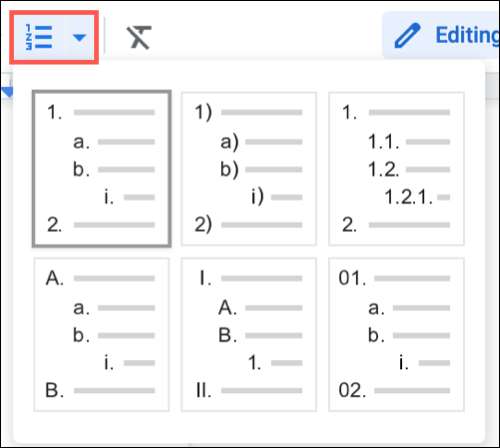
- Klik op Formaat & GT; Kogels en amp; Nummering & GT; Genummerde lijst in het menu en kies een stijl.

Wijzig het type type
Misschien wilt u overschakelen van een genummerde lijst naar een lijst met opsommingstekens of checklist. Selecteer uw lijst en voer een van de volgende handelingen uit.
- Klik op de pijl in de vervolgkeuzelijst opsommingsteken in de werkbalk en kies een stijl. Als alternatief kunt u Klik op Controlelijst om dat lijsttype te gebruiken .
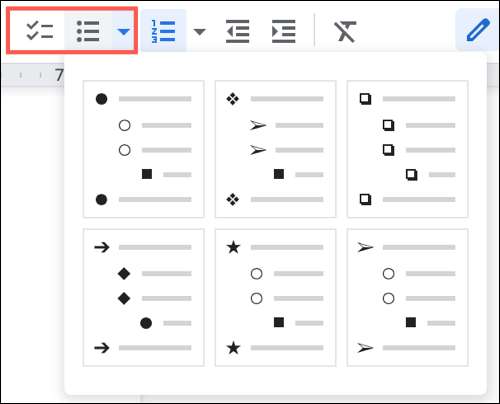
- Klik op Formaat & GT; Kogels en amp; Nummering & GT; Opsommingstekenlijst van het menu en kies een stijl.
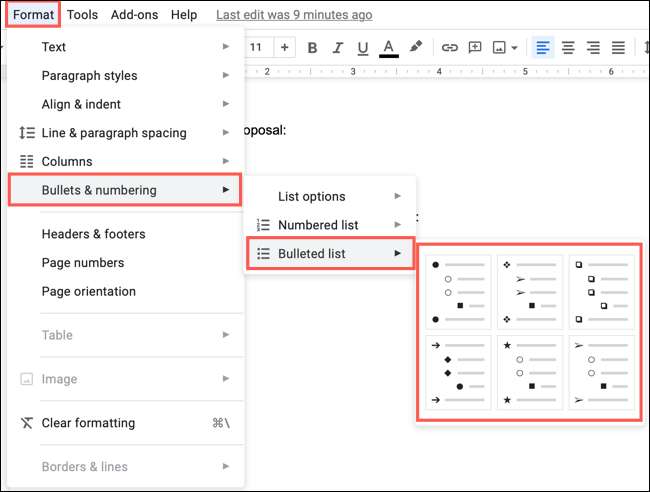
Een lijstkleur toepassen
In plaats van de lijststijl of het type te veranderen, wil je misschien gewoon een kleur toepassen. U kunt een kleur gebruiken voor alle nummers in de lijst of alleen bepaalde.
Selecteer de nummering om kleur op alle nummers toe te passen. Dit benadrukt alle nummers in de lijst. Klik vervolgens op het pictogram Tekstkleur in de werkbalk en kies een kleur.
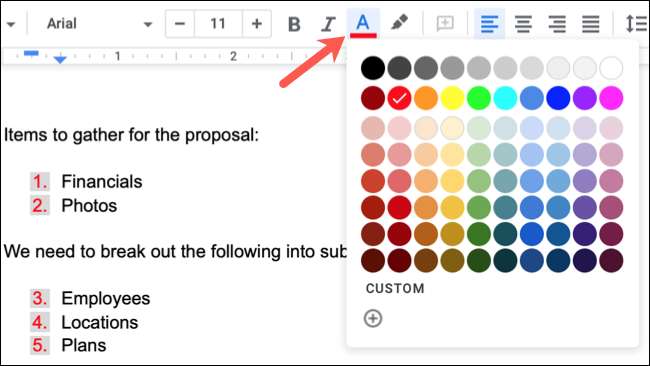
Selecteer eerst de nummering om kleur op een bepaald nummer toe te passen. Klik vervolgens op het nummer dat u wilt wijzigen. Dit benadrukt alleen dat aantal. Klik op het pictogram Tekstkleur in de werkbalk en kies een kleur.
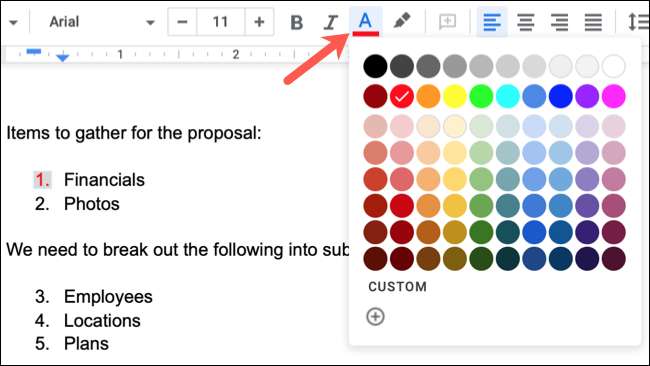
Als u Microsoft-woord naast Google Documenten gebruikt, neemt u een kijkje op onze how-to voor het werken met Lijsten in Word te.







